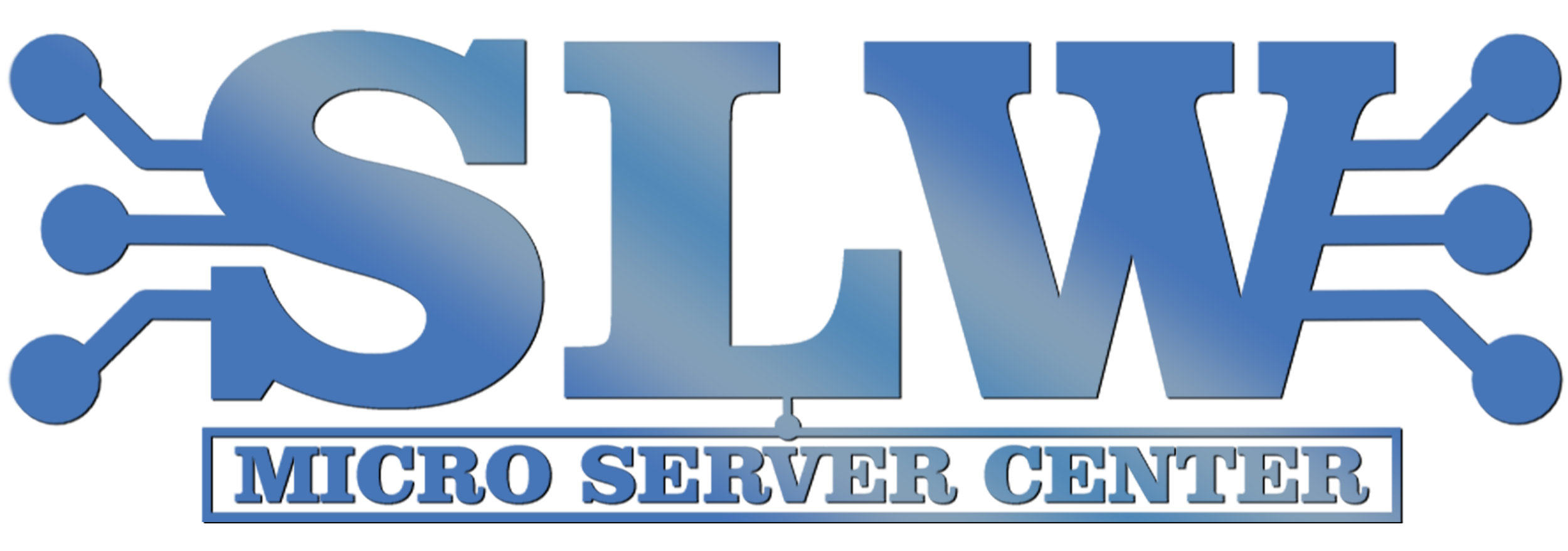Linux şüphesiz eşsiz bir güvenlik yapısına sahiptir. Aslında, performans ve güvenliğin özüdür. Genel fikir birliği, Linux’un kötü amaçlı yazılımlara veya virüslere karşı savunmasız olmadığıdır, ancak bu gerçekten doğru değildir. “Bash” hata virüsü, Troj/SrvInjRk-A, Linux/Rst-B, vb., bir Linux sistemini hedefleyen kötü amaçlı yazılımlar ve virüslerdir. Artık Linux güvenliği hakkında düşünmenin ve sistemimizi bu tür tehditlere karşı taramamıza izin veren araçları kullanmanın ne kadar önemli olduğunu anlıyoruz.
Lynis, Linux güvenliğini bir sonraki seviyeye taşımak için geliştirilmiş böyle bir araçtır. Lynis, GPL lisansı altında yayınlanan ve MacOS, FreeBSD, NetBSD, OpenBSD, vb. gibi Linux ve Unix tabanlı işletim sistemleri için kullanılabilen ücretsiz ve açık kaynaklı bir güvenlik denetleyicisidir.
Lynis’in birçok kullanım durumu vardır, örneğin
- Geliştiriciler, web uygulamalarının güvenliğini artırabilir.
- Sistem yöneticileri, sağlık taramalarını çalıştırarak güvenlik açıklarını kontrol edebilir.
- Denetçiler, güvenlik açısından daha da sertleştirilebilecek alanları aydınlatabilir.
- Penetrasyon test uzmanları, sistem güvenliğinin ihlal edilmesine yol açabilecek kritik güvenlik sorunlarını ve güvenlik açıklarını bulabilir.
Neyi kapsayacağız?
Bu yazıda, Lynis’in nasıl kurulacağını ve Kali Linux sisteminin denetiminin nasıl yapıldığını keşfedeceğiz.
Lynis nasıl çalışır?
Lynis tarama işlemi, doğası gereği modülerdir; bu, yalnızca keşfedebileceği modüllerin veya bileşenlerin tarandığı anlamına gelir. Ayrıca tarama için herhangi bir bağımlılık yüklemeyi gerektirmez. Daha fazla bileşen bulundukça denetim daha kapsamlı hale gelir. Bir Lynis denetimi başlatıldıktan sonra, temel kontrol işlemleri gerçekleştirilir, ardından işletim sistemi ve diğer araçlar ile yazılım bileşenlerini arar. Lynis, kurulu sürümü kontrol edecek ve etkinleştirilmiş eklentileri ve güvenlik testlerini, özel testleri yürütecek ve tarama raporları oluşturacaktır. Bu raporlar lynis.log ve lynis-report.dat gibi farklı dosyalara kaydedilir.
Kali Linux üzerinde Lynis’i yükleme ve çalıştırma
Lynis, Kali’deki varsayılan paket yöneticisi kullanılarak şu komut kullanılarak kurulabilir:
$ sudo apt lynis'i kurun
Yukarıdaki yöntem, en son sürüme güncellenmemiş olabilecek 3.0.6-1 sürümünü yükleyecektir, Komutu kullanarak bilgileri kontrol edin:
$ sudo uygun gösteri lynis
En son sürümü yüklemeniz gerekiyorsa, lynis Git deposundan kopyalanabilir:
$ git clone https://github.com/CISOfy/lynis
Şimdi klonlanmış olan ‘lynis’ dizinine gidin.
$ cd lynis
Şimdi şu komutu kullanarak Lynis sürümünü kontrol edin:
$ ./lynis show version
Bu sefer, önceki durum için 3.0.6’ya kıyasla Lynis’in sürümünün 3.0.8 olduğunu görebilirsiniz.
Lynis’i Rootsuz Çalıştırmak
Artık hepimiz Lynis denetimini başlatmak için lynis komut dosyasını çalıştırmaya hazırız. Aşağıda Lynis’i ‘sud’ güçleri olmadan çalıştırıyoruz, bu nedenle ‘AYRICALIKSIZ TARAMA MODU’ olacak:
$ ./lynis audit system -Q
AYRICALIKSIZ TARAMA MODUNDA, bazı testler kök izni gerektirdiğinden çalışmayacaktır. Bu, tarama terminalinde de belirtilir:
Lynis’i Root ile Çalıştırmak
Lynis’i yürütmek farklı bir yaklaşım gerektirir. Lynis’i ilk kez kök ayrıcalıklarıyla çalıştırdığınızda aşağıdaki uyarıları göreceksiniz:
Şimdi iki yaklaşımımız kaldı: 1) Enter’a basın ve herhangi bir değişiklik yapmadan taramaya devam edin. 2) ‘Ctrl+c’ tuşlarına basın, belirli dosya/dizin izinlerini ayarlayın. Daha sonraki yaklaşıma geçelim ve izin seti görevini yukarıdaki resimde belirtildiği gibi yapalım.
$ sudo su
Bu komut, her seferinde sudo girmememizi sağlayacak ve bilgi istemi simgemiz şimdi ‘#’ olarak değişecek:
cd ..
chown -R 0:0 lynis
cd lynis
./lynis audit system -QDenetim tamamlandığında, bu durumda bir öncekine göre daha fazla test yapıldığını fark edeceksiniz. Lynis tarama sonuçlarının size gösterecek çok şeyi var. Lynis, geniş bir temelde, tarama sonuçlarını üç kategoriye ayırır: uyarılar, öneriler ve tarama ayrıntıları.
Lynis Komutları
1. Lynis’in farklı amaçlar için bir dizi komutu vardır, bunları görüntülemek için şu komutu kullanabilirsiniz:
$ ./lynis show commands
2. Lynis ile kullanılabilen farklı seçenekleri görmek için şu komutu çalıştırın:
$ ./lynis show help
Bir komutu daha fazla araştırmak için, onu belirli bir komutun adıyla ekleyin:
$ ./lynis show help audit
3. Yüklü Lynis sürümünün aşağıdakilerle kontrol edilmesi:
$ ./lynis update check
Veya şu komutu kullanın:
$ ./lynis update info
4. Lynis, başlangıç değerlerini yapılandırmak için varsayılan bir ‘default.prf’ profili sağlar. Aktif profili görüntülemek için şu komutu kullanın:
$ lynis show profiles
Varsayılan profili değiştirmek istiyorsak özel bir profil de oluşturabiliriz. Aktif ayarlarınızı görmek için şu komutu kullanın:
$ ./lynis show settings
Çözüm
Bu rehberde Kali Linux üzerinde Lynis’in nasıl kurulacağını ve genel bir lynis taramasının nasıl çalıştırılacağını gördük. Bundan sonra yapabileceğiniz şey, uzak bir sistem için denetim çalıştırmak üzere Lynis’i kullanmaktır. Umuyoruz ki bu bölümü bir sonraki rehberimizde ele almaya çalışacağız, bu yüzden bizi izlemeye devam edin.